Daftar isi
Jika semua yang tersimpan di hard drive, USB, pen drive, atau hard drive eksternal Anda menjadi pintasan, perangkat penyimpanan Anda, dan semua file terinfeksi virus pintasan. Jadi, bagaimana cara memperbaikinya? Ikuti halaman ini, Anda akan mempelajari cara menghapus virus pintasan dari hard disk/USB/pen drive tanpa kehilangan data apa pun.
| Solusi yang Bisa Diterapkan | Pemecahan Masalah Langkah demi Langkah |
|---|---|
Cara Mengatasi 1. Hapus Virus Shortcut Menggunakan CMD |
Anda dapat menggunakan perintah del *.lnk untuk menghapus virus pintasan di Command Prompt. Ketik cmd di Pencarian... Langkah-langkah lengkap |
| Perbaikan 2. Hapus Virus Shortcut Menggunakan Disk Cleaning Tool | Jika Anda tidak terbiasa dengan CMD, Anda dapat menggunakan alat pembersih disk sederhana sebagai gantinya. EaseUS CleanGenius... Langkah-langkah lengkap |
| Perbaikan 3. Bersihkan Virus Shortcut Menggunakan Registry | Hapus virus pintasan dengan Editor Registri. Ketik regedit di kotak Pencarian dan klik kanan "regedit"... Langkah-langkah lengkap |
| Cara 4. Hapus Virus Shortcut Menggunakan Antivirus | Gunakan penghapus virus pintasan atau perangkat lunak antivirus untuk menghapus virus pintasan dari perangkat penyimpanan Anda... Langkah-langkah lengkap |
Tinjauan Umum Virus Shortcut
Pada bagian ini, Anda akan mempelajari:
- Apa itu Virus Pintasan?
- Bagaimana Virus Shortcut bekerja dan menyebar?
- Apa yang akan terjadi jika hard drive, USB, pen drive Anda terinfeksi Virus Shortcut?
Pada dasarnya, virus pintasan merupakan sejenis kombinasi Trojan dan worm yang menyembunyikan atau menghapus file asli pada perangkat yang terinfeksi, lalu menggantinya dengan pintasan yang dibuat.
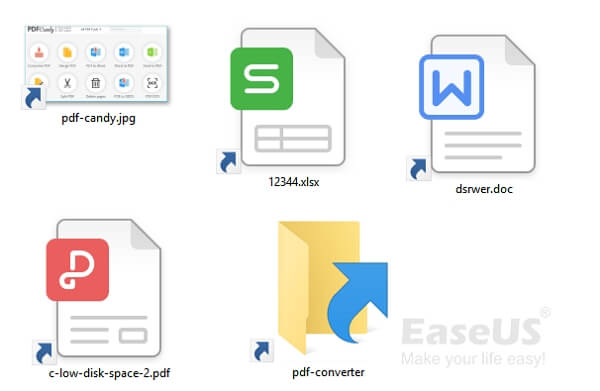
Jadi bagaimana virus pintasan bekerja atau menyebar? Pada dasarnya, virus ini menyebar melalui dua cara:
- #1. Anda mengeklik tautan pintasan atau mengunduh berkas virus pintasan dari peramban.
- #2. Anda meluncurkan file yang berisi virus pintasan, lalu virus tersebut menggandakannya dan menginfeksi file dan program lain di perangkat Anda.
Bila hard disk atau USB Anda diserang virus pintasan, semua file, folder, dan bahkan program akan berubah menjadi pintasan. Anda tidak dapat membuka atau mengakses file dan folder di dalamnya seperti biasa. Jika Anda mengklik dua kali salah satu pintasan berbahaya ini, Anda memberi kesempatan virus untuk menyebar, yang akan menyebabkan kerusakan lebih lanjut pada data, sistem, dan lainnya.
- Peringatan
- Jika hard drive atau USB Anda terinfeksi virus pintasan, hentikan penggunaan perangkat tersebut dan jangan lagi menyimpan file baru ke dalam drive tersebut.
Jadi, bagaimana cara menghapus virus pintasan dan mengembalikan semua file yang hilang? Ikuti perbaikan yang disajikan dalam dua bagian berikutnya dan Anda akan mempelajari cara mengatasinya.
Bagian 1. Cara Menghapus Virus Shortcut dari Hard Disk/USB
Berlaku untuk: Menghapus virus pintasan dari hard disk, USB, pen drive, atau hard drive eksternal tanpa kehilangan data, tanpa memformat.
Salah satu reaksi paling umum terhadap virus pintasan dari orang-orang yang melihatnya adalah menghapus tautan pintasan. Namun, cara ini selalu gagal karena tautan tersebut akan muncul kembali nanti.
Lalu, bagaimana cara menghapus virus pintasan atau mengubah file pintasan menjadi file asli tanpa kehilangan data berharga Anda? Di bagian ini, kami telah mengumpulkan 4 metode andal untuk membantu Anda menghapus virus pintasan dari hard disk atau USB tanpa kehilangan data apa pun:
- #Metode 1. Hapus Virus Shortcut Menggunakan CMD - Medium
- # Cara 2. Hapus Virus Shortcut Menggunakan Alternatif CMD - Paling Mudah
- # Cara 3. Hapus Virus Shortcut Secara Permanen Menggunakan Registry - Hard
- # Metode 4. Hapus Virus Shortcut Secara Permanen Menggunakan Antivirus - Mudah
Perlu dicatat bahwa kami sarankan Anda mengikuti Metode 1 atau Metode 2 untuk menghapus virus pintasan dan mengembalikan file yang hilang terlebih dahulu. Jika Anda tidak melihat file apa pun, lihat EaseUS Data Recovery Wizard di Bagian 2 untuk mendapatkan bantuan.
Setelah mengeluarkan semua file dari drive yang terinfeksi virus, ikuti Metode 3 atau metode 4 untuk menghapus virus pintasan secara permanen dari hard disk, USB, pen drive, atau disk eksternal.
Cara 1. Hapus Virus Shortcut Menggunakan CMD
- Tingkat Kesulitan: Mudah
- Terbaik untuk: Pengguna Berpengalaman
Perlu diperhatikan bahwa penggunaan CMD yang tidak tepat dapat menyebabkan hasil yang serius. Berhati-hatilah saat menggunakan CMD - command line untuk mengatasi masalah Anda saat ini. Berikut ini, kami akan memandu Anda untuk menghapus file virus pintasan terlebih dahulu, lalu memandu Anda untuk menampilkan kembali file dan folder tersembunyi.
Hubungkan USB/pen drive yang terinfeksi virus pintasan ke PC Anda dan ikuti langkah-langkah berikut untuk menghapus virus pintasan dari drive Anda menggunakan CMD:
Langkah 1. Ketik cmd di kotak Pencarian dan klik kanan Command Prompt, pilih "Run as Administrator".
Langkah 2. Ketik H dan tekan Enter. (Ganti H dengan huruf drive USB atau pen drive yang terinfeksi virus pintasan.)
Langkah 2. Ketik del *.lnk dan tekan Enter.
Atau Anda juga dapat mengetik del autorun.xxx (ekstensi virus pintasan) dan tekan "Enter".
Ganti ekstensi file dengan .exe, .vbs, .lnk, .ini , dll. dan ulangi langkah ini.
hapus *.lnk
dari autorun.xxx
Perintah ini akan menghapus file pintasan dan menghapus virus pintasan yang ada dari drive Anda.
Langkah 3. Ketik attrib -s - r -h *.* /s /d /l dan tekan "Enter".
Anda juga dapat mengetik attrib -h -r -s /s /d H:\*.* dan tekan Enter untuk menampilkan file tersembunyi di perangkat Anda. (Ganti "H" dengan huruf drive hard disk atau USB Anda yang terinfeksi virus).

Langkah 4. Ketika proses selesai, ketik exit dan tekan "Enter" untuk menutup jendela prompt perintah.
Metode 2. Hapus Virus Shortcut Menggunakan Alternatif CMD
- Tingkat Kesulitan: Paling Mudah
- Terbaik untuk: Semua tingkat pengguna Windows, pilihan terbaik untuk pemula.
Apakah ada cara yang lebih mudah yang dapat menggantikan perintah CMD untuk menghapus virus pintasan dan memulihkan file tersembunyi hanya dengan beberapa klik? Ya, ada. EaseUS CleanGenius adalah alat alternatif CMD yang sempurna yang dapat membantu Anda.
Eksekusi manual baris perintah cocok untuk profesional komputer, karena perintah yang salah dapat lebih banyak menimbulkan kerugian daripada manfaat. Oleh karena itu, demi keamanan dan kegunaan, kami sangat menyarankan Anda mencoba alternatif baris perintah otomatis - EaseUS CleanGenius. Ini adalah alat praktis yang memungkinkan Anda untuk memeriksa dan memperbaiki kesalahan sistem berkas, mengaktifkan/menonaktifkan proteksi penulisan, dan memperbarui sistem Anda dengan satu klik alih-alih mengetik baris perintah yang rumit.
Ikuti langkah-langkah sederhana di bawah ini untuk menampilkan file tersembunyi dengan perangkat lunak perbaikan 1-klik ini.
Langkah 1. UNDUH EaseUS CleanGenius Gratis.
Langkah 2. Jalankan EaseUS CleanGenius, pilih "Optimization" di panel kiri. Selanjutnya, klik "File Showing" di panel kanan.

Langkah 3. Pilih hard drive dan klik "Execute".

Langkah 4. Setelah operasi selesai, klik tautan di sini untuk memeriksa file yang tersembunyi.

PENTING: Jika metode ini berhasil, Anda dapat melihat semua data pada hard disk/USB Anda seperti biasa dan menggunakannya sesuai keinginan. Selain itu, untuk membersihkan virus pintasan secara menyeluruh, Anda dapat mengikuti Metode 3 atau Metode 4 untuk mendapatkan bantuan.
Metode 3. Hapus Virus Shortcut Secara Permanen Menggunakan Registry
- Tingkat Kesulitan: Sulit
- Terbaik untuk: Pengguna Windows berpengalaman.
Karena Metode 1 dan Metode 2 merupakan kiat cepat untuk menghapus file virus pintasan dari perangkat penyimpanan, metode ini mungkin tidak dapat menghapus beberapa file virus tersembunyi di komputer Anda.
Registry pada Windows Anda adalah basis data yang menyimpan informasi, pengaturan, dan banyak lagi untuk OS dan aplikasi/perangkat keras yang diinstal. Bila hard disk atau USB Anda terinfeksi oleh virus pintasan, subkunci baru yang berisi informasi tentang virus tersebut akan ditambahkan ke Windows Registry.
Dengan demikian, Anda juga dapat menghapus virus pintasan menggunakan Editor Registri dengan langkah-langkah berikut:
Langkah 1. Ketik regedit di kotak Pencarian, klik kanan "regedit" dan pilih "Jalankan sebagai administrator".
Langkah 2. Arahkan ke HKEY_CURRENT_USER > Perangkat Lunak > Microsoft > Windows > CurrentVersion > Jalankan.
Langkah 3. Di bawah Run, cari Kunci Registri yang bernama "WXCKYz", "ZGFYszaas", "OUzzckky", "odwcamszas".
Klik kanan padanya dan pilih "Hapus" untuk menghapus kunci ini dari Registri.
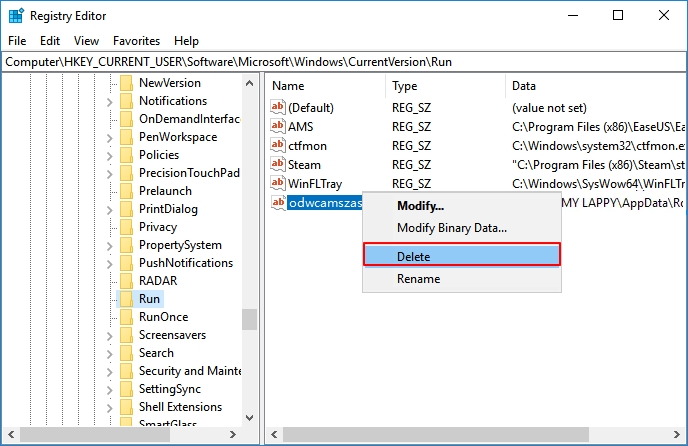
Karena nama file virus bervariasi, Anda mungkin perlu melakukan penelusuran lebih lanjut dan berhati-hati. Jangan hapus proses penting atau yang bukan virus.
Setelah menghapus virus pintasan dari hard disk atau USB Anda, mulai ulang komputer Anda dan Anda akan dapat menggunakannya seperti biasa.
Metode 4. Hapus Virus Shortcut Secara Permanen Menggunakan Antivirus
- Tingkat Kesulitan: Mudah
- Terbaik untuk: Semua tingkat pengguna Windows.
Selain Registry, Anda juga dapat menggunakan penghapus virus pintasan atau perangkat lunak antivirus untuk menghapus virus pintasan dari perangkat penyimpanan Anda.
Langkah 1. Temukan dan unduh perangkat lunak antivirus yang andal di komputer Anda.
Langkah 2. Hubungkan perangkat yang terinfeksi virus pintasan ke PC Anda, lalu jalankan antivirus untuk membersihkan virus.
Menurut banyak pengguna profesional, Anda dapat mencoba perangkat lunak penghapus virus berikut untuk membersihkan virus pintasan dari perangkat dan PC Anda. Anda dapat menggunakan TotalAV, perangkat lunak antivirus & keamanan canggih yang dapat memindai sistem Anda dengan cepat dan melindungi komputer Anda.
 JUMLAH TOTAL
JUMLAH TOTALTotalAV adalah Perangkat Lunak Antivirus dan Keamanan Pemenang Penghargaan. Perangkat lunak ini menyediakan perlindungan waktu nyata dari virus, malware, dan ancaman daring.
Perlindungan Antivirus Diaktifkan
Setelah menghapus virus, Anda dapat menyalakan ulang komputer dan melanjutkan penggunaan drive Anda lagi. Jika Anda menemukan beberapa file hilang, Anda sangat disarankan untuk memulihkan file dari hard disk atau USB yang terinfeksi virus menggunakan perangkat lunak pemulihan data yang canggih.
Bagian 2. Cara Memulihkan File Setelah Menghapus Virus Shortcut
Berlaku untuk : Memulihkan file setelah menghapus virus pintasan di Windows 10/8/7.
Seperti disebutkan di atas, virus pintasan dapat menyembunyikan atau menghapus file yang ada di hard drive atau USB Anda. Dan beberapa metode penghapusan virus pintasan juga dapat menyebabkan hilangnya file selama proses tersebut.
Untungnya, perangkat lunak pemulihan data profesional mampu memulihkan folder atau file seperti dokumen, foto, file audio, dan file penting lainnya dari hard disk atau USB yang terinfeksi virus. Di sini, Anda dapat mencoba EaseUS Data Recovery Wizard.
Perangkat lunak ini memungkinkan Anda untuk melakukan pemulihan file virus , memulihkan file atau folder yang disembunyikan, dihapus, atau dihapus oleh virus pintasan.
Langkah-langkah untuk memulihkan file dari perangkat setelah menghapus virus pintasan:
Langkah 1. Pilih drive yang terinfeksi virus untuk dipindai
Jalankan perangkat lunak pemulihan berkas virus EaseUS di PC Windows Anda. Pilih disk yang diserang virus untuk memindai berkas yang hilang atau tersembunyi. Perhatikan bahwa:
- Jika itu adalah HDD tempat file disembunyikan atau terhapus oleh virus, lebih baik menginstal perangkat lunak pada volume berbeda atau drive USB eksternal untuk menghindari penimpaan data.
- Jika perangkat yang terinfeksi adalah hard drive eksternal, flash drive atau kartu memori, tidak masalah untuk menginstal perangkat lunak pada drive lokal komputer.

Langkah 2. Periksa semua hasil pindaian
EaseUS Data Recovery Wizard akan segera memulai proses pemindaian untuk menemukan file yang terhapus atau tersembunyi di hard drive yang terinfeksi virus. Untuk menemukan file yang diinginkan dengan cepat, Anda dapat menggunakan Fitur filter atau kotak pencarian untuk hanya menampilkan gambar, video, dokumen, email, dll.

Langkah 3. Pratinjau dan pulihkan file yang dihapus/tersembunyi
Setelah proses selesai, Anda dapat melihat pratinjau file yang dipindai. Pilih file yang Anda inginkan dan klik tombol "Pulihkan". Anda harus menyimpan file yang dipulihkan ke lokasi aman lain atau drive Cloud, bukan ke tempat file tersebut hilang.

Selain itu, EaseUS Data Recovery Wizard juga mendukung pemulihan file yang terhapus, pemulihan data yang diformat, pemulihan kerusakan OS, dan banyak situasi sulit lainnya di berbagai perangkat. Unduh perangkat lunak ini dan segera buat file Anda dapat digunakan kembali.
Bagian 3. Cara Mencegah Virus Shortcut dan Infeksi Virus
Daripada berpikir keras tentang cara menghilangkan virus, lebih penting bagi Anda untuk lebih memperhatikan cara pencegahan infeksi virus.
Berikut adalah beberapa tips bagi Anda untuk melindungi data di komputer atau perangkat penyimpanan eksternal Anda dengan lebih baik dari infeksi virus:
- #1. Instal perangkat lunak antivirus profesional dan jalankan untuk memindai komputer dan perangkat penyimpanan Anda secara teratur.
- #2. Unduh dan instal program asli di komputer Anda.
- #3. Hindari situs web dan tautan yang mencurigakan, pikir dua kali sebelum mengklik.
- #4. Pastikan koneksi jaringan aman.
- #5. Cadangkan file Anda secara teratur dengan perangkat lunak pencadangan gratis ke perangkat penyimpanan eksternal.
Intinya
Di sini kami telah menyediakan empat solusi untuk menghapus virus pintasan tanpa memformat atau kehilangan data apa pun. Dan dengan bantuan EaseUS Data Recovery Wizard, Anda dapat membersihkan virus tanpa kehilangan data apa pun.
Selain menghapus virus pintasan, kami juga mencantumkan beberapa kiat yang dapat Anda ikuti untuk melindungi perangkat dan data Anda dari virus pintasan dan jenis infeksi virus lainnya. Semoga bermanfaat bagi Anda.
Artikel Terkait
-
Windows Tidak Dapat Menemukan GPEDIT.MSC di Windows 11/10, Sudah Diperbaiki!
![author icon]() Daisy/2024/09/11
Daisy/2024/09/11
-
Membuka PDF yang Terkunci Tanpa Kata Sandi (Password) | Hapus Kata Sandi dari File PDF [2021]
![author icon]() Brithny/2024/09/10
Brithny/2024/09/10
-
Cara Menemukan Gambar di Hard Disk Lama
![author icon]() Jean/2024/09/10
Jean/2024/09/10
-
Cara Mengembalikan File Game/Data Steam/Penyimpanan Game yang Terhapus di PC
![author icon]() Daisy/2024/09/11
Daisy/2024/09/11